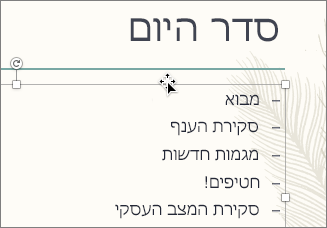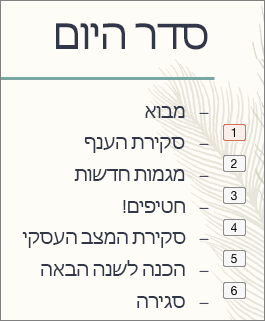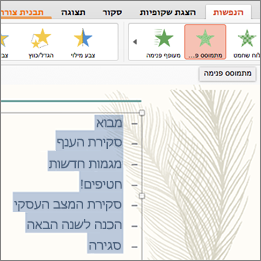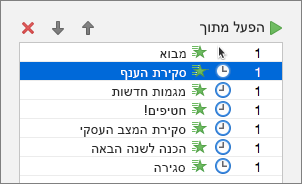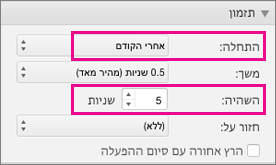הנפשות הן דרך נהדרת להצגת רשימה של נקודות תבליט בשקופית, אחת בכל פעם. באפשרותך לבחור ללחוץ פעם אחת עבור כל נקודת תבליט, או להגדיר שכל נקודה תופיע באופן אוטומטי לאחר השהיה קצרה.
הצגת כל נקודת תבליט בלחיצה
-
בחר את תיבת המלל עם השקופיות שברצונך להנפיש.
-
לחץ על הכרטיסיה הנפשות ולאחר מכן בחר אפקט תנועה כגון הופעה או מעופף פנימה.
-
השקופית מציגה את רצף ההנפשה בתיבה מימין לכל נקודה.
-
בחר הצגת שקופיות
הצגת כל נקודת תבליט לאחר השהיה
-
בחר את כל נקודות התבליט כדי להנפיש ובכרטיסיה הנפשות, בחר אפקט תנועה כגון מופיע אומתמוסס פנימה.
-
בכרטיסיה הנפשות , בחר את החלונית הנפשות ובחר את ההנפשה השניה ברשימה.
-
תחת תזמון, שנה את ההגדרה התחל לאחר הקודם ולאחר מכן הזן את משך הזמן להשהות בין כל נקודת תבליט.
-
החל את אותן הגדרות התחל והשהיה על נקודות התבליט הנותרות ברשימה.
-
בחר את ההנפשה הראשונה ובחר הפעל מתוך כדי להציג את התוצאה בתצוגה מקדימה.
למידע נוסף
הנפשת המילים או הגדר את הטקסט כך שהמילים יופיעו בשורה אחת בכל פעם